
Det OnePlus 5 modtager passende ros for sin rene softwareoplevelse, men der er mere ved det end enkelhed. OxygenOS, som OnePlus kalder det, integrerer masser af små nyttige tilpasningsmuligheder for at lade din OnePlus 5 se ud og handle, som du kan lide det. Nu er der ikke så meget tilpasning herinde, at du kan ændre hele oplevelsen, men der er ting, du kan ændre på en OnePlus 5, som du typisk skal indlæse en brugerdefineret ROM på din telefon at få, og det er fantastisk.
Her er nogle af de små ting, du kan ændre på din OnePlus 5's software for at gøre det til din egen.
Statuslinje

Nu er dette en virkelig nørdet, men en, der er vidunderlig: du kan vælge Nemlig hvilke ikoner vises i din OnePlus 5s statuslinje. Bare gå ind Indstillinger og så Statuslinje at komme i gang.
Verizon tilbyder Pixel 4a for kun $ 10 / mo på nye ubegrænsede linjer
Selvfølgelig holder de fleste det sædvanlige sæt ikoner til lydstyrkestatus, Bluetooth-forbindelse, Wi-Fi og lignende... men det bedste ved dette er at kunne slukke for de mere irriterende og relativt ubrugelige ikoner. Ting som VoLTE-status, Wi-Fi-opkald, NFC og headsetindikatoren. Hvis du ikke vil se dem, behøver du ikke. Det er ret magisk, og vi ønsker alvorligt, at enhver telefon gjorde dette.
Derudover kan du selvfølgelig vælge, hvilken batteriindikator du vil have, vise den aktive netværkshastighed og ændre uret til også at vise sekunder.
Navigationsknapper
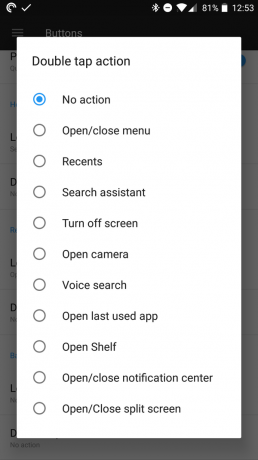
Det bedste eksempel på softwarets tilpasning er sandsynligvis navigationsknapperne. Ikke kun kan du vælge mellem on-screen og kapacitive navigationstaster, men du har så mange muligheder ud over det enkle valg. Gå ind i Indstillinger derefter Knapper at komme i gang.
Hvis du vælger at gå med de kapacitive taster under skærmen, får du de fleste tilpasningsmuligheder - og den mest skærmede ejendom, selvfølgelig. Du kan selvfølgelig bytte tasterne tilbage og for nylig, men også aktivere både en "langt tryk" og "dobbeltklik" handling for alle tre knapper. Hver af de seks handlinger kan gøre ting som at åbne eller lukke menuen, starte Google Assistant, slukke for skærmen, åbne din sidst anvendte app og meget mere. Det vil tage et stykke tid at lære, men det kan det være ekstremt kraftfuld og sparer tid.
For softwarens navigationslinje kan du simpelthen vælge at bytte ryggen og de seneste taster (hvis du måske er bruges til Samsung-telefoner), eller aktiver hardwarehjemmeknappen, så den fungerer, selvom du har en skærmknap. Det er nyttigt i apps i fuld skærm. Hvis du tænder hardware-hjemmeknappen, låser du også op for det lange tryk og dobbelt tryk på den pågældende knap.
Gestus

OnePlus havde ærligt talt nogle problemer med sit gestusstyringssystem tidligt, men har raffineret det for at gøre det relativt nyttigt for dem, der ønsker ekstra "skjulte" ting, de kan gøre med deres telefon. Fundet i Indstillinger derefter Gestus, vil du se et par forskellige ting, du kan gøre ved at stryge fingeren rundt på skærmen, når den er slukket.
Grundlæggende er dobbeltklik for at vække, hvilket vi har set på mange telefoner og musikkontroller, der giver dig mulighed for at stryge ned med to fingre for at afspille / pause medier eller tegne en pil for at springe tilbage eller fremad.
Du får derefter fem flere bevægelser, som du kan tænde og tilpasse. Ved at tegne en O, V, S, M eller W kan du vælge at udføre handlinger som at starte kameraet, tænde lommelygten eller bare starte en hvilken som helst app på din telefon. Mellem alle fem bogstaver kan du gøre en hel masse uden faktisk at tænde din telefon og trykke på et appikon. Det er stærkt.
Launcher, tema og ikonpakker

Hvis du vælger at holde fast i lageret OnePlus Launcher, som nøje efterligner Pixel's launcher og er ret flot, du får et par gode funktioner. En skjult nugget er evnen til at stryge op hvor som helst på startskærmen for at få adgang til appskuffen, men også stryge ned overalt for at bringe beskedskærmen ned - ikke mere nå! I launcher-indstillingerne kan du slukke for meddelelsesstrygningen, hvis du vil, men også slå den fra Android Nougat lang-tryk app genveje, hvis du finder dem irriterende.
OnePlus indeholder en vigtig funktion for dem, der elsker at tilpasse deres telefon: support til fuld ikonpakke. Bare klem ind på din startskærm, og vælg Indstillinger. Lagerstarteren giver dig mulighed for at vælge mellem tre forskellige ikonformater - standard, afrundet eller firkantet - men også understøtter alle ikonpakker fra tredjeparter, du muligvis har installeret. Det betyder, at du kan få et af hundrederne af tilpassede ikonopsætninger derude, installere det og have OnePlus 5 skift til det problemfrit. De tager normalt lidt mere arbejde end det, så det er dejligt at se native support til denne slags niche-tweak.
For at fuldføre udseendet med din ikonpakke kan du også vælge mellem forskellige temaer på systemniveau. Under Indstillinger og Skærm, Vælg Tema og vælg mellem standardtemaet, et lyst tema eller et mørkt tema. Ja, et standard mørkt tema.
Meddelelses-LED

At kende sit målmarked inkluderer OnePlus stadig en meddelelses-LED på telefonens øverste kant - det giver dig også god kontrol over det i indstillingerne. Under Indstillinger derefter Skærm og LED-meddelelser, finder du alle de tilgængelige muligheder.
Du får vælge mellem otte forskellige farver - mørkeblå, lyseblå, orange, grøn, rød, gul, lilla og lyserød - til lysdioden til grundlæggende funktioner som opladning, batteri fuldt, lavt batteriniveau og enhver generel meddelelse, der kommer i. Men det kan du også vælg nøjagtigt, hvilke apps der lyser den "generelle meddelelses" -farve. Du er sandsynligvis ikke ligeglad med, at LED'en blinker til Android Pay eller Dropbox, men dig gør ønsker at blive underrettet af Gmail eller din bankapp. Rul bare gennem listen, og vælg hvilke du vil have.
Desværre kan du ikke vælge forskellige LED-farver til forskellige apps eller få super kornet og begynd at adressere forskellige apps med et andet flashmønster, men langt de fleste mennesker vil være tilfredse med de medfølgende indstillinger.
Den sejeste del af alle disse tweaks er, at hvis du ikke vil ændre noget, behøver du ikke! Ingen af disse indstillinger kommer især i vejen eller forstyrrer bare at bruge OnePlus 5 lige ud af kassen. Det er godt design lige der.

Dette er de bedste trådløse ørepropper, du kan købe til enhver pris!
De bedste trådløse øretelefoner er komfortable, lyder godt, koster ikke for meget og passer let i lommen.

Alt hvad du behøver at vide om PS5: Udgivelsesdato, pris og mere.
Sony har officielt bekræftet, at de arbejder på PlayStation 5. Her er alt, hvad vi ved om det hidtil.

Nokia lancerer to nye budget Android One-telefoner under $ 200.
Nokia 2.4 og Nokia 3.4 er de seneste tilføjelser til HMD Globals budget-smartphone-sortiment. Da de begge er Android One-enheder, modtager de garanteret to store OS-opdateringer og regelmæssige sikkerhedsopdateringer i op til tre år.

Dette er de bedste bands til Fitbit Sense og Versa 3.
Sammen med frigivelsen af Fitbit Sense og Versa 3 introducerede virksomheden også nye uendelige bands. Vi har valgt de bedste for at gøre tingene lettere for dig.
